A l'aide de l'objet Cylindre, vous allez créer un pôle central qui servira de moyeu pour la porte tambour. Tout d'abord, vous allez définir des unités et des accrochages, puis vous allez créer une nouvelle couche pour la porte pivotante.
Ce didacticiel ne requiert pas le chargement d'un fichier particulier pour démarrer. Au début des leçons, vous pouvez continuer à travailler avec votre scène d'origine, ou vous pouvez ouvrir une scène "prête à l'emploi" dans laquelle nous avons enregistré le travail effectué jusqu'à ce point.
Définir l'échelle de l'unité d'affichage:
- Dans la barre de menus, sélectionnez Personnaliser
 Définir unités.
Définir unités.
La boîte de dialogue Définir unités s'affiche.
- Dans le groupe Echelle de l'unité d'affichage, sélectionnez Norme américaine, si nécessaire.
Définissez l'échelle sur Pieds avec pouces décimaux, si nécessaire.
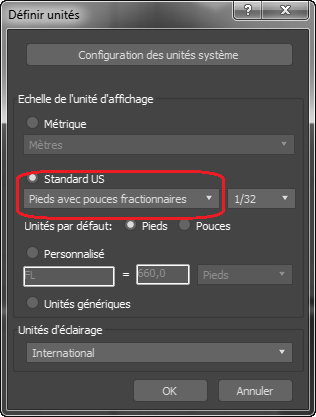 Remarque : Laissez la configuration de l'unité système telle qu'elle est. Celle-ci doit être modifiée uniquement pour réinitialiser l'unité système sur le paramétrage par défaut (pouces) après avoir chargé un fichier qui utilise une unité système différente ou si vous travaillez sur des fichiers tellement énormes ou minuscules que les valeurs n'apparaissent pas correctement dans les champs d'entrées numériques.
Remarque : Laissez la configuration de l'unité système telle qu'elle est. Celle-ci doit être modifiée uniquement pour réinitialiser l'unité système sur le paramétrage par défaut (pouces) après avoir chargé un fichier qui utilise une unité système différente ou si vous travaillez sur des fichiers tellement énormes ou minuscules que les valeurs n'apparaissent pas correctement dans les champs d'entrées numériques. - Cliquez sur OK pour accepter les modifications.
Désormais, lorsque vous réalisez quelque chose, ses mesures s'affichent dans les groupes de fonctions de commandes dans des termes réalistes familiers.
Ensuite, vous pourrez apporter des ajouts aux paramètres de grille et d'accrochage.
Définir des accrochages:
- Dans la barre d'outils principale, cliquez avec le bouton droit de la souris sur
 (Bascule accrochage 3D).
(Bascule accrochage 3D).
3ds Max ouvre la boîte de dialogue Paramètres de grille et d'accrochage.
- Dans le groupe de fonctions Accrochage, activez Points de grille, Sommet, Arête/Segment et Point d'extrémité. Vérifiez que tous les autres accrochages sont désactivés.
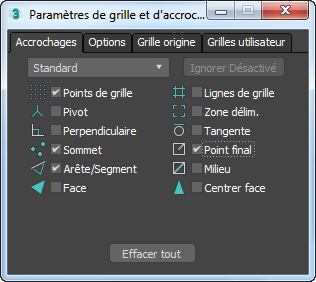
-
 Fermez la boîte de dialogue.
Fermez la boîte de dialogue.
Désormais, lorsque l'option Accrochage est activée, vous pouvez réaliser un accrochage sur des sommets, des points de grille et des arêtes.
Remarque : Contrairement aux paramètres des unités, les paramètres des accrochages ne sont pas enregistrés avec la scène, même si 3ds Max les mémorise d'une session à l'autre.Vous êtes prêt pour créer un cylindre qui servira de pôle central pour faire pivoter la porte pivotante.
Créez une couche :
- Par défaut, la barre d'outils Couches est masquée lorsque vous lancez 3ds Max. Si elle n'est pas ouverte, cliquez avec le bouton droit de la souris sur un espace vierge sur la barre d'outils principale et sélectionnez Couches dans le menu déroulant.
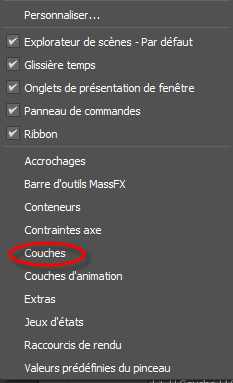
- Dans la barre d'outils Couches, cliquez sur
 (Créer nouvelle couche).
(Créer nouvelle couche).
Cette option crée une nouvelle couche et la boîte de dialogue Créer une nouvelle couche s'ouvre.
- Utilisez la boîte de dialogue Créer une nouvelle couche pour nommer la couche Porte tambour puis, cliquez sur OK.
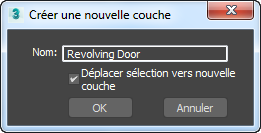 Conseil : Si 3ds Max crée la couche sans ouvrir la boîte de dialogue Créer une nouvelle couche, ouvrez la liste déroulante Couches, cliquez avec le bouton droit sur la nouvelle couche, puis utilisez la boîte de dialogue Renommer couche pour lui attribuer le nom de votre choix.
Conseil : Si 3ds Max crée la couche sans ouvrir la boîte de dialogue Créer une nouvelle couche, ouvrez la liste déroulante Couches, cliquez avec le bouton droit sur la nouvelle couche, puis utilisez la boîte de dialogue Renommer couche pour lui attribuer le nom de votre choix.La couche Porte tambour est désormais courante et visible dans la barre d'outils Couches. Tout ce que vous créez maintenant apparaîtra sur cette couche.
Vous pouvez utiliser le système de gestion des couches à des fins d'affichage et de rendu. C'est ici que vous allez créer une nouvelle couche pour la porte tambour.
Créez le moyeu :
- Cliquez avec le bouton droit de la souris sur la vue Perspective pour l'activer, puis, dans les commandes de navigation situées dans l'angle inférieur droit de la fenêtre de 3ds Max, cliquez sur
 (Orbite). Dans la fenêtre Perspective, faites glisser le curseur dans l'orbite de navigation pour modifier la vue de la grille d'origine afin d'obtenir une vue plus proche du niveau du sol. Lorsque vous avez terminé, cliquez avec le bouton droit de la souris sur la fenêtre pour désactiver l'option Orbite.
(Orbite). Dans la fenêtre Perspective, faites glisser le curseur dans l'orbite de navigation pour modifier la vue de la grille d'origine afin d'obtenir une vue plus proche du niveau du sol. Lorsque vous avez terminé, cliquez avec le bouton droit de la souris sur la fenêtre pour désactiver l'option Orbite.
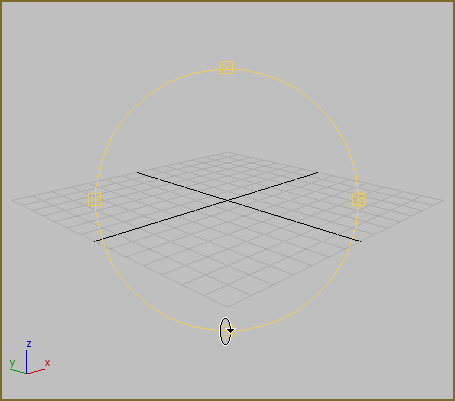
Orbite de navigation
- Dans la barre d'outils principale, cliquez sur
 (Bascule accrochage 3D) pour activer cette option.
(Bascule accrochage 3D) pour activer cette option.
- Dans le
 groupe de fonctions Créer, activez
groupe de fonctions Créer, activez  (Géométrie). Assurez-vous que l'option Primitives standard est sélectionnée dans la liste déroulante, puis cliquez sur Cylindre dans le panneau déroulant Type d'objet.
(Géométrie). Assurez-vous que l'option Primitives standard est sélectionnée dans la liste déroulante, puis cliquez sur Cylindre dans le panneau déroulant Type d'objet.
Le bouton Cylindre est mis en surbrillance pour indiquer qu'il est actif et prêt à être utilisé.
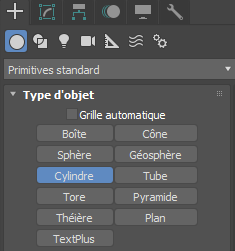
- Déplacez maintenant votre curseur sur la grille dans la fenêtre.
Le curseur affiche une icône d'accrochage et saute sur les points de la grille.

- Positionnez le curseur sur le centre de la grille puis, cliquez et faites glisser.
Lorsque vous éloignez la souris du centre, un cercle ombré plat se forme autour du curseur. Vous définissez le rayon du cylindre au fur et à mesure que vous déplacez la souris.
Notez que pendant que vous vous éloignez du centre de la grille, la souris s'accroche aux points de la grille.
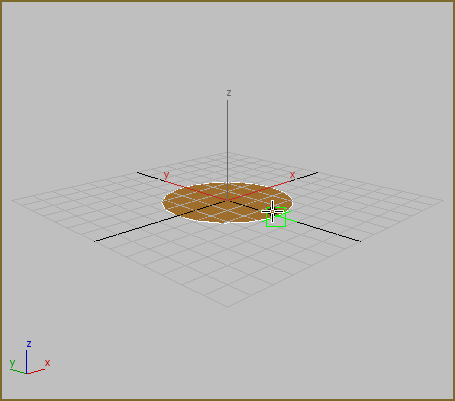
- Désactivez l'accrochage en appuyant sur la touche S sur le clavier tout en déplaçant le curseur.
L'accrochage a été désactivée, alors que vous êtes encore en train de créer le cylindre. Maintenant, lorsque vous déplacez votre souris, vous n'êtes plus sous le contrôle d'accrochage.
- Relâchez le bouton de la souris pour définir le rayon du cylindre. Le rayon s'affiche sur le panneau déroulant Paramètres.
- Déplacez maintenant votre curseur vers le haut dans la fenêtre.
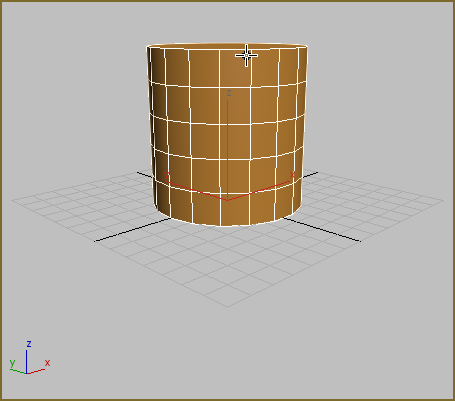
- Le cylindre se développe lorsque vous déplacez le curseur vers le haut. Si vous cliquez à nouveau, vous définissez la hauteur.
Faites un cylindre de la taille que vous voulez. Dans la prochaine étape, vous allez modifier la taille.
Avant de créer le moyeu, réglez votre fenêtre de manière à avoir une meilleure vue des objets que vous créez.
Réglez le moyeu :
- Dans le panneau déroulant Paramètres, remplacez le rayon par 0' 3.0", puis définissez le paramètre Hauteur sur 7' 0.0".
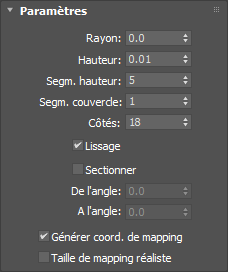
- Dans la zone des commandes de navigation, cliquez sur
 Cadrer.
Cadrer.
La fenêtre effectue un zoom arrière afin que le cylindre soit entièrement visible.
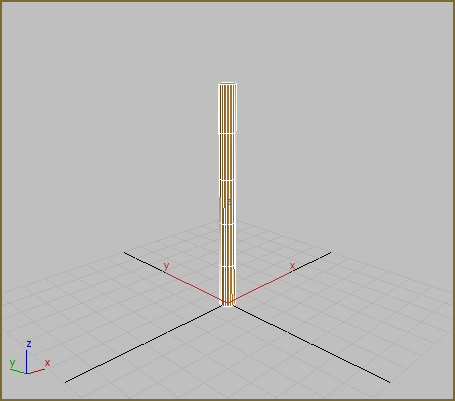
- Dans le panneau déroulant Paramètres, modifiez les segments hauteur sur 1, puis modifiez les côtés sur 4.
Conseil : La plus petite valeur possible de segment hauteur est 1. Vous pouvez réduire la valeur d'un champ numérique en cliquant avec le bouton droit sur la double flèche située à droite du champ dans lequel vous pouvez saisir.
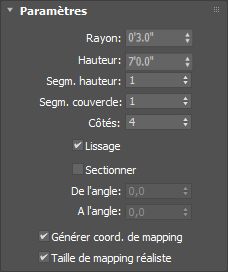
Le cylindre se transforme en boîte haute avec quatre côtés, ce qui facilite la création de la porte. Vous modifierez ultérieurement le pôle sous forme de cylindre.
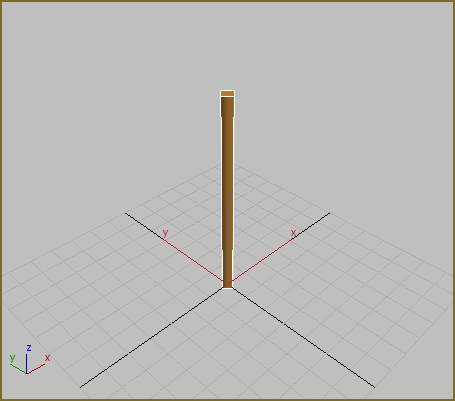
Réduisez les segments.
Ensuite, faites pivoter le cylindre pour aligner les quatre côtés avec la grille.
Immédiatement après avoir créé un objet, vous pouvez modifier ses paramètres tels que la taille et la forme en modifiant ses valeurs sur le panneau déroulant Paramètres dans le groupe de fonctions Créer.
 groupe de fonctions Modifier et y régler les paramètres, ou simplement
groupe de fonctions Modifier et y régler les paramètres, ou simplement Faites pivoter le moyeu :
- Positionnez le curseur sur le bas du cylindre et appuyez sur la touche I (la lettre "I") sur le clavier pour centrer la fenêtre sur la position du curseur.
- Cliquez sur
 (Zoom) dans les commandes de navigation de la fenêtre, puis faites glisser la souris pour effectuer un zoom avant de manière à voir le bas du cylindre de plus près. Utilisez l'option Orbite pour faire pivoter la vue, si vous le souhaitez.
(Zoom) dans les commandes de navigation de la fenêtre, puis faites glisser la souris pour effectuer un zoom avant de manière à voir le bas du cylindre de plus près. Utilisez l'option Orbite pour faire pivoter la vue, si vous le souhaitez.
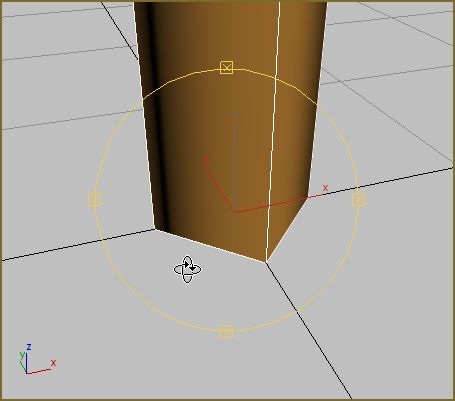
Effectuez un zoom en avant et faites pivoter la vue.
- Dans la barre d'outils, cliquez sur
 (Sélection et rotation).
(Sélection et rotation).
Le gizmo de transformation apparaît dans la fenêtre.
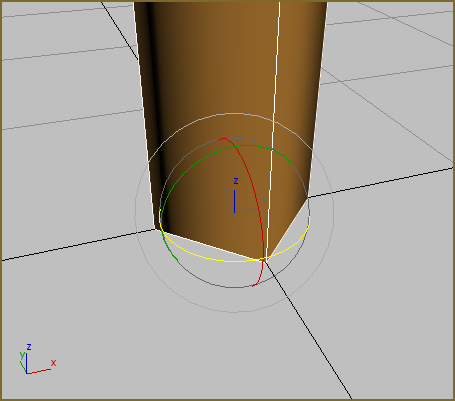
- Dans l'affichage des coordonnées situé sous la fenêtre Perspective, cliquez dans le champ de saisie Z et entrez 45. Appuyez sur la touche Entrée pour confirmer la valeur saisie.

Le cylindre pivote autour de l'axe Z de sorte que les côtés s'alignent avec la grille.
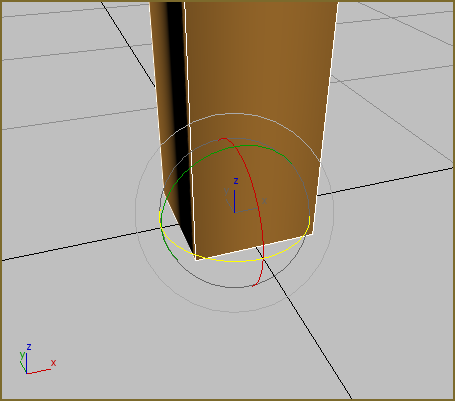
Cylindre pivoté.
Celui-ci sera le pôle qui pivote pour faire tourner la porte tambour. Vous ferez un accrochage à ses côtés lors de la création d'un objet initial Porte pivotante. Lorsque les autres portes sont clonées, vous pouvez augmenter le nombre de côtés pour qu'il ressemble à nouveau à un cylindre.
Puis, créez un objet tube pour réaliser le châssis de la porte.
Enregistrez votre travail :
- Dans le
 menu Application, choisissez Enregistrer sous, puis enregistrez la scène sous le nom my_revolving_door_hub.max.
menu Application, choisissez Enregistrer sous, puis enregistrez la scène sous le nom my_revolving_door_hub.max.